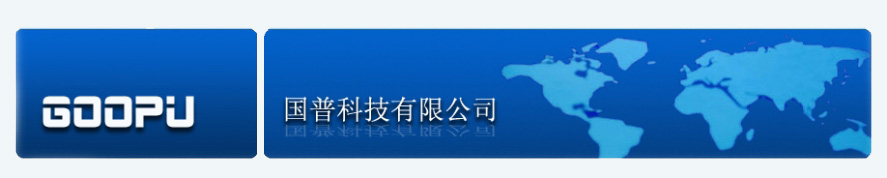| > 使用ROM MONITOR的先决条件 连接一个终端或PC到这个ROUTER的控制端口,对于帮助,查看快速启动指南或者查看硬件安装指南. 关于ROM MONITOR的信息 使用ROM MONITOR之前,你应该了解以下概念: 1.ROM MONITOR模式命令提示符 2.为什么我们的ROUTER会处在ROM MONITOR模式? 3.什么时候我们要使用ROM MONITOR模式? 4.使用ROM MONITOR命令的技巧 ROM MONITOR模式命令提示符 根据ROM MONITOR软件版本的不同,该ROM MONITOR使用一个下列提示符: 1.这个rommon x>提示符是用于较新的ROM MONITOR版本.其中的变量"X"从1开始,当你每按下"Return"或者"Enter"在ROM MONITOR模式里这个"X"就增加1. 2.这个">"提示符是使用的一个较老的ROM MONITOR软件版本. 为什么我们的ROUTER会处在ROM MONITOR模式? 当出现下列情况之一,你的ROUTER启动到ROM MONITOR模式: 1.在电源启动或从新启动期间,你的ROUTER没有找到可用的系统映象; 2.在配置寄存器启动字段最后数字是"0"(例如,0x100或0x0); 3.在ROUTER重新启动的60秒内你按下了键。 为了退出ROM MONITOR模式,请查看"退出ROM MONITOR模式"部分。 什么时候我们要使用ROM MONITOR? 许多用户总是不使用这个ROM MONITOR ,除非在下列不正常的情况下: 1.人工装入一个系统映象----你可以装入一个系统映象而不配置这个ROUTER,以便在以后的系统中或电源不断循环时载入该映象.这对测试一个新的系统映象或者排除故障很有用.具体查看"载入一个系统映象(loading a System Image(boot))部分"。 2.在设备不能使用TFTP服务器或者网络连接的时候更新系统映象;把一个PC的COM口直接相连到ROUTER的console口是一个唯一可行的选择."具体查看更新系统映象"(Upgrading the System Image) 3.在排故期间,如果路由器脱落或失灵。During troubleshooting if the router crashes and hangs. 此时,查看 "Troubleshooting Crashes and Hangs (stack, context, frame, sysret, meminfo)" 部分。 4.灾难恢复---使用以下方法之一来恢复系统映象文件或者配置文件: (1)通过console口 (xmodem) 下载---如果你的计算机连接到你的ROUTER的console口,并且 你的终端程序支持xmodem协议的时候使用这个方法. 查看"通过路由器console口(xmodem) 下载文件 "(downloading Files over the Router Console port(xmodem)) 部分 (2)TFTP服务器下载(tftpdnld)---如果你的ROUTER的LAN口可以连接到TFTP服务器,请使用这 个方法.查看"恢复你的系统映象文件(tftpdnld) "部分 (3)使用启动映象(RX-boot)---查看如何使用启动映象文件从ROMmom进行更新 注意:恢复系统文件映象是与更新系统文件映象不同的.如果它被破坏或者删除你需要恢复它.因为一个灾难影响到存储设备,加载系统的映象就需要删除存储设备的所有数据. 使用ROM MONITOR命令的技巧 1.ROM MONITOR命令是区分大小写的。 2.在一个PC或者终端上你可以通过依次按下来中断ROM MONITOR命令.组合键顺序可能根据你运行在PC或者终端上的软件的不同有多种变化.如果+不能为你工作,查看"标准顺序键恢复口令"技术记录. 3.为了在你的ROUTER上找到哪个命令是可用的并显示命令语法选择项.查看"在ROM MONITOR显示和命令语法"何使用ROM MONITOR---典型任务 这部分包含以下规程: 1.进入ROM MONITOR模式 2.在ROM MONITOR模式里显示命令和命令的语法(?,help,-?) 3.在文件系统显示文件(dir) 4.载入系统映象(boot) 5.通过ROUTER的Console口来下载系统映象 6.更改配置寄存器(confreg) 7. 使用iomenset命令更改I/O存储器 8.恢复系统映象(tftpdnld) 9.发现并排除路由器脱落或失灵Troubleshooting Crashes and Hangs (stack, context, frame, sysret, meminfo) 10.退出ROM MONITOR模式 注意:这个部分不能描述如何完成所有可能发生的ROM MONITOR任务.在这个文档资料里不能描述使用一些命令帮助来完成一些任务.查看"在ROM MONITOR里显示命令和命令语法 (?,help,-?) 进入ROM MONITOR模式 这个部分提供两种方法来进入ROM MONITOR模式 1.使用Break组合键顺序来中断系统重启和进入ROM MONITOR模式 2.设置配置寄存器来启动到ROM MONITOR模式 条件 连接一个终端或PC到ROUTER的Console口.为了帮助,查看和你的ROUTER一起运来的快速启动指南或者查看你的ROUTER的硬件安装指南. 使用Break顺序键,中断系统的重新启动并进入ROM MONITOR模式 这个部分描述了如何在正在重新启动(?加载)的ROUTER输入Break顺序键进入ROM MONITOR模式 步骤摘要: 1.enable 2.reload 3.按下CTRL+BREAK键 详细步骤 | 命令或动作 | 目的 | 第一步 | Enable 例子:router>enable | 进入特权EXEC模式 如果有提示,输入你的口令 | 第二步 | Reload 例子:router#reload | 重新启动操作系统 | 第三步 | 按下CTRL-Break键 | 中断这个ROUTER的重新启动并进入ROM MONITOR模式,你必须在输入RELOAD命令之后的60秒内完成这个工作.Break键顺序的改变依赖于在你的PC或者终端上运行的软件.如果CTRL-BREAK不能为你工作, 请查看"在恢复口令期间的标准BREAK顺序组合. ( 写上 原文 ) |
故障查找技巧 依赖于运行在你的PC或者终端上软件的不同,BREAK键的顺序是不同的,请查看技术记录"在恢复口令期间的标准BREAK顺序组合 "。 如何进行下一步 1.进入"在ROM MONITOR模式中的显示命令和命令语法(?,help,-?) "部分 2.当ROUTER有其他未曾使用的系统映象时,如果你使用BREAK组合键顺序进入ROM MONITOR模式;你可以下列方法之一来退出ROM MONITOR模式: (1)输入"i"或者"reset"命令来重新启动这个正在启动的进程并且装入这个系统映象; (2)输入"cont"命令,可以继续这个正在启动的进程,并载入这个系统映象 设置配置寄存器以启动到ROM MONITOR模式 这个部分描述如何进入ROM MONITOR模式,通过设置配置寄存器在下一次系统重新启动或电源开关的时候进入ROM MONITOR模式.关于 配置寄存器的更多信息请查看"改变配置寄存器的设置". 摘要步骤: 1.enable 2.configure terminal 3.config-register 0x0 4.exit 5.reload 详细步骤: | 命令或动作 | 目的 | 步骤1 | Enable 例子:router>enable | 启动特权EXEC模式, 如果有提示请输入口令 | 步骤2 | configure terminal 例子:router#configure terminal | 进入全局配置模式 | 步骤3 | config-register 0x0 例子:router(config)#config-register 0X0 | 修改配置寄存器的设置。 这个0X0设置为了强制ROUTER在下一次重新启动的时候进入ROM MONITOE模式 | 步骤4 | Exit 例子:router(config)#exit | 退出全局配置模式 | 步骤5 | Reload 例子:router#reload <内容删除> rommon 1> | 重新启动操作系统 因为这个0X0配置寄存器的设置,这个ROUTER会启动到ROM MONITOR模式 |
下一步做什么? 进入"在ROM MONITOR模式显示命令和命令的语法(?,help,-?) "部分在ROM MONITOR模式显示命令和命令的语法(?,help,-?)这个部分描述如何显示ROM MONITOR命令和命令语法选项. 摘要步骤 1.? 或者help 2.command -? 详细步骤 | 命令和动作 | 目的 | 步骤1 | "?"或者"help" 例子:rommon 1 > ? 例子:rommon 1 > help | 显示所有可用的ROM MONITOR命令的摘要 | 步骤2 | command - ? 例子:rommon 16> dis -? | 显示一个ROM MONITOR命令的语法信息 |
例子: 这个部分提供下面的例子: 1.对于ROM MONITOR命令的"?"或者"help"的范例输出。 2.对于ROM MONITOR命令的xmodem -? 的范例输出 对于ROM MONITOR命令的"?"或者"help"的范例输出 rommon 1> ? |